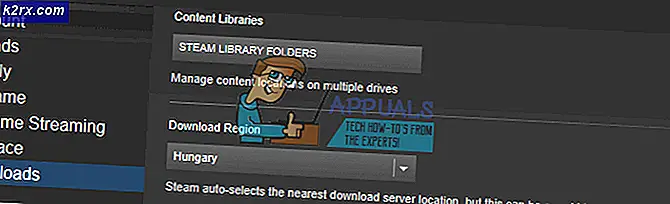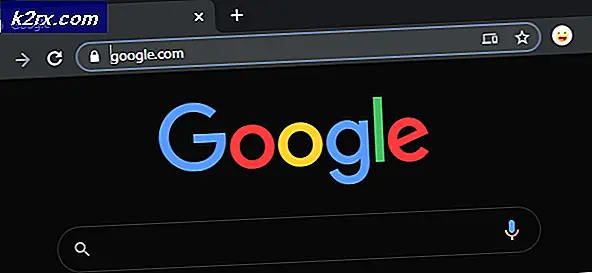Hvordan deaktiverer du maskinvarefanen i vinduet Egenskaper?
Maskinvarefanen ligger i hvert maskinvaregenskapsvindu på systemet ditt. Harddisken, tastaturet, musen, lyden og lydenhetene, alle har en maskinvarefane i egenskapsvinduet. Det lar brukerne få tilgang til innstillingene som oppdatering, deaktivering, tilbakestilling og avinstallering av driveren for den maskinvaren. Men hvis datamaskinen deles av flere brukere, kan andre brukere også bruke disse innstillingene gjennom maskinvarefanen. Som administrator kan du bare deaktivere denne kategorien fra egenskapene til alle enhetene. I denne artikkelen vil vi vise deg metoder som du enkelt kan deaktivere maskinvarefanen fra egenskapsvinduet.
Noen innstillinger er ikke tilgjengelige i standard Kontrollpanel og Innstillinger-app. Det er en spesifikk policyinnstilling tilgjengelig for å fjerne maskinvarefanen på systemet ditt. Ved å bruke Local Group Policy Editor kan vi bare få tilgang til denne innstillingen. Local Group Policy Editor er imidlertid ikke tilgjengelig for Windows Home-brukere. Derfor har vi også tatt med en registermetode som fungerer på samme måte som policy-metoden.
Deaktivering av maskinvarefanen gjennom redigereren for lokal gruppepolicy
Lokal gruppepolicy er en Windows-funksjon som lar brukere kontrollere arbeidsmiljøet til operativsystemet. Den har brukerkonfigurasjon og datamaskinkonfigurasjon. Innstillingen for fjerning av maskinvarefanen finner du i brukerkonfigurasjonen. Følg trinnene nedenfor for å deaktivere maskinvarefanen:
Hopp over denne metoden hvis du bruker Windows Home Edition og prøv Registerredigering-metoden.
- trykk Windows + R. tastene sammen på tastaturet for å åpne en Løpe dialog. Skriv nå “gpedit.msc”I Kjør-boksen og trykk på Tast inn tasten for å åpne Lokal redaktør for gruppepolicy.
- Naviger til følgende innstilling i Local Group Policy Editor:
Brukerkonfigurasjon \ Administrative maler \ Windows Components \ File Explorer \
- Dobbeltklikk på innstillingen som heter “Fjern kategorien Maskinvare”I listen over Filutforsker. Det åpner et nytt vindu, endre nå byttealternativene fra Ikke konfigurert til Aktivert.
- Klikk på Påfør / Ok for å lagre endringene. Nå vises ikke maskinvarefanen i de fleste maskinvareegenskapsvinduer.
- Til muliggjøre endre det, bare bytt alternativet tilbake til Ikke konfigurert eller Funksjonshemmet i trinn 3.
Deaktivering av maskinvarefanen gjennom Registerredigering
Windows-registeret er en hierarkisk database som lagrer innstillinger på lavt nivå for både applikasjoner og operativsystemer. Registerredigering er ikke trygt som redaktør for lokal gruppepolicy. En enkelt feil innstilling kan føre til at datamaskinen er ubrukelig eller verre. Det er best å lage en sikkerhetskopi før du gjør noen endringer i Registerredigering. Hvis du følger trinnene nedenfor nøye, vil det ikke være noe å bekymre deg for.
- trykk Windows + R. tastene sammen på tastaturet for å åpne en Løpe dialog. Skriv nå “regedit”I Kjør-boksen og trykk på Tast inn nøkkel for å åpne Registerredigering.
- I Registerredigering-vinduet, naviger til følgende bane:
HKEY_CURRENT_USER \ Software \ Microsoft \ Windows \ CurrentVersion \ Policies \ Explorer
- Høyreklikk på høyre rute i Utforsker tast og velg Ny> DWORD (32-bit) verdi og navngi verdien som “NoHardwareTab“.
- Dobbeltklikk på verdien du nettopp opprettet, og endre verdidataene til 1.
Merk: Verdidata 1 vil aktivere verdien, og denne verdien vil deaktivere kategorien Maskinvare. - Etter alle konfigurasjonene må du omstart datamaskinen for å bruke endringene på systemet ditt.
- Til muliggjøre maskinvarefanen igjen på systemet ditt, bare endre verdidataene tilbake til 0 eller fjerne verdien du opprettet i denne metoden.